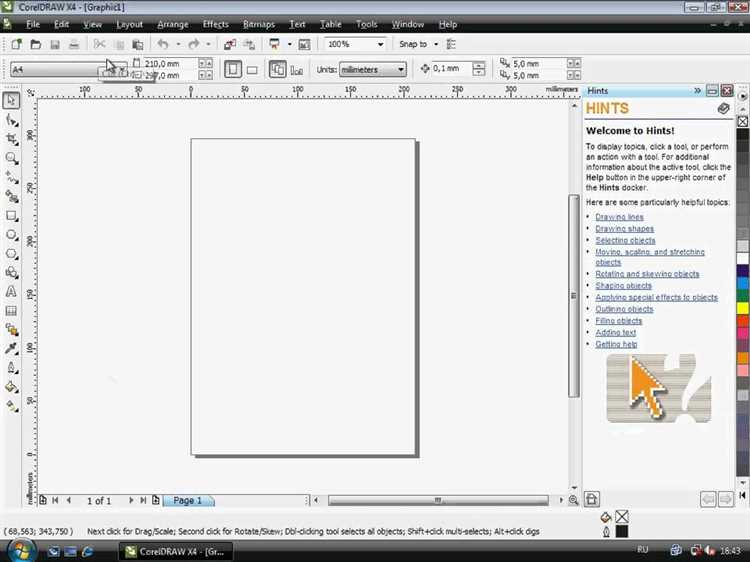
Точное измерение объектов в CorelDRAW критично для создания профессиональной графики и подготовки к печати. Встроенные инструменты программы позволяют определять размеры, расстояния и углы с точностью до сотых долей миллиметра. Это особенно важно при работе с техническими чертежами, логотипами и макетами, где даже минимальная неточность может привести к браку.
Для измерения длины объектов используется инструмент Линейка и панель Свойства объекта, которая отображает ширину и высоту выбранных элементов. Применение функции Измерительная линейка позволяет быстро определить расстояния между точками на холсте, а режим Углы и направляющие помогает контролировать ориентацию элементов с точностью до градуса.
Важным этапом является настройка единиц измерения в свойствах документа, чтобы они соответствовали требованиям проекта – будь то миллиметры, сантиметры, дюймы или пиксели. Пошаговое выполнение инструкций с использованием панели инструментов и меню Инструменты → Измерение обеспечит максимальную точность и удобство работы при измерении любых элементов внутри CorelDRAW.
Как включить и настроить линейки и направляющие в CorelDRAW

Линейки в CorelDRAW отображаются по умолчанию, но если они скрыты, включите их через меню Вид → Линейки или нажмите Ctrl+R.
Для точного измерения объектов используйте направляющие – они создаются на основе линеек и помогают выравнивать элементы.
- Чтобы добавить направляющую, кликните по линейке и, удерживая кнопку мыши, перетащите линию на рабочую область.
- Для создания вертикальной направляющей – тяните с верхней линейки, для горизонтальной – с левой.
- Чтобы переместить направляющую, наведите на нее курсор, пока он не станет двунаправленной стрелкой, затем перетащите в нужное место.
- Для точного позиционирования выделите направляющую и в панели свойств задайте координату X или Y вручную.
- Для закрепления направляющих используйте меню Вид → Закрепить направляющие, чтобы предотвратить их случайное перемещение.
- Чтобы убрать направляющую, перетащите ее обратно на линейку или выделите и нажмите клавишу
Delete.
Для удобства можно включить привязку к направляющим через меню Вид → Привязка → Направляющие. Это обеспечит точное расположение объектов относительно направляющих при перемещении.
Если необходимо создать направляющие под углом, выберите направляющую, затем в панели свойств укажите угол поворота.
Используйте сочетание Shift + перетаскивание направляющей для копирования, что позволяет быстро создавать серию направляющих с одинаковым интервалом.
Использование инструмента «Линейка» для точного измерения расстояний
Инструмент «Линейка» в CorelDRAW позволяет измерять точные расстояния между любыми точками на рабочем поле. Для активации выберите в панели инструментов «Линейка» или используйте сочетание клавиш Ctrl + R, если линейки не отображаются по умолчанию.
Чтобы измерить расстояние, кликните и удерживайте левую кнопку мыши на первой точке, затем протяните курсор до второй точки. CorelDRAW отобразит в реальном времени длину линии в выбранных единицах измерения. Убедитесь, что в настройках документа выбраны необходимые единицы – миллиметры, сантиметры или пиксели.
Для повышения точности воспользуйтесь привязкой к объектам. Включите опцию «Привязка к узлам и границам» в меню «Вид» → «Привязки». Это исключит ошибки при выборе начальной и конечной точек.
Для измерения расстояний под углом или по сложным контурам используйте инструмент «Измерительная линия». Он сохраняет измерения и позволяет добавить несколько линий для последовательного контроля размеров.
Результаты измерений отображаются на панели свойств и могут быть скопированы в буфер обмена для последующего использования в технической документации или при подготовке макета.
При необходимости измените масштаб документа, чтобы увеличить точность визуального контроля без искажения фактических размеров. Используйте комбинации клавиш Ctrl + колесо мыши для масштабирования, сохраняя при этом корректность измерений.
Измерение размеров объектов с помощью панели свойств
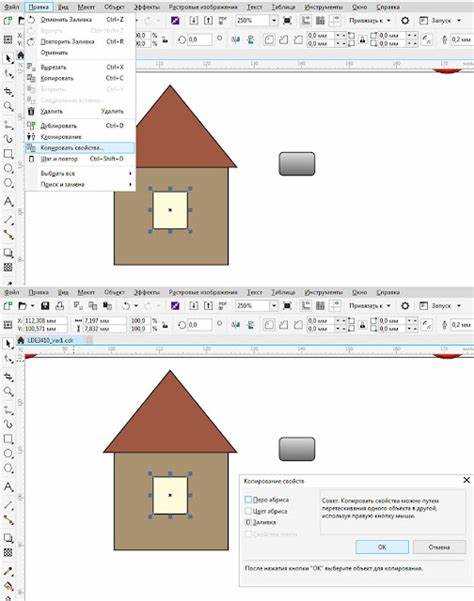
Для точного измерения объекта в CorelDRAW выберите элемент на рабочем поле. В верхней части интерфейса активируется панель свойств, где отображаются параметры выбранного объекта.
Ширина (W) и Высота (H) указывают текущие размеры объекта в выбранных единицах измерения. Чтобы изменить единицы, кликните по выпадающему списку справа от полей и выберите нужный формат (мм, см, пиксели и т.д.).
Для получения точных значений размеров важно отключить сохранение пропорций, сняв отметку с иконки замка между полями ширины и высоты. Это позволит измерить и отрегулировать размеры независимо по горизонтали и вертикали.
При необходимости измерить несколько объектов одновременно выделите их все. В панели свойств появятся суммарные размеры или средние значения в зависимости от выбранного инструмента. Для отдельных элементов размеры отображаются индивидуально.
Если объект состоит из группы элементов, сначала разблокируйте группу через Ctrl+U или контекстное меню, чтобы измерять отдельные составляющие.
Измерения, отображаемые в панели свойств, обновляются в реальном времени при изменении размеров объекта с помощью мыши или ввода точных значений вручную.
Для контроля позиции объекта используйте поля X и Y, которые показывают координаты левого верхнего угла относительно выбранной точки привязки.
Рекомендуется проверять размеры и положение объектов именно в панели свойств для максимальной точности, так как визуальное измерение может быть неточным при масштабировании документа.
Как узнать длину и ширину кривых и контуров в CorelDRAW
Для точного измерения длины и ширины кривых и контуров в CorelDRAW используйте инструмент «Объект» и панель свойств. Сначала выделите нужный контур или кривую. В верхней панели появятся параметры ширины и высоты выделенного объекта.
Чтобы измерить длину кривой (периметр), необходимо преобразовать её в кривую без заливки и толщины, затем применить команду «Отобразить длину» через меню «Окно» → «Документы» → «Документ инспектор» или использовать макросы, поскольку стандартные параметры показывают только размеры ограничивающего прямоугольника.
Для проверки ширины и высоты используйте точные значения из панели свойств. Если кривая сложная, разбейте её на отдельные сегменты с помощью команды «Разгруппировать кривые», измерьте сегменты по отдельности, затем сложите значения для получения общей длины.
Важный момент – при измерении кривых учитывайте масштаб документа, так как параметры отображаются в текущих единицах измерения. Для смены единиц перейдите в меню «Инструменты» → «Параметры» → «Документ» → «Единицы измерения».
Для работы с толщиной контура откройте «Объект» → «Контур» и обратите внимание на числовое значение в поле «Толщина». Оно отражает ширину линии, но не влияет на длину кривой.
Если требуется измерить длину в точках с высокой точностью, используйте специализированные макросы, доступные на форумах CorelDRAW или через встроенный редактор макросов VBA. Они позволяют автоматически считать длину сложных кривых и экспортировать результаты.
Измерение углов между линиями и объектами в редакторе
Для точного определения угла между двумя линиями или объектами в CorelDRAW используйте следующие инструменты и последовательность действий:
- Выделите первую линию или край объекта с помощью инструмента «Выделение» (Pick Tool).
- Затем, удерживая клавишу Shift, выделите вторую линию или другой объект, образующий угол с первым.
- В панели свойств найдите раздел «Углы» или «Информация об объекте» (Object Properties).
- Если необходимого параметра нет, откройте окно «Информация о документе» через меню «Окно» → «Документ» → «Информация» (Window → Dockers → Document Info), затем выберите вкладку «Геометрия».
- В разделе геометрии отображается величина угла между выделенными объектами, выраженная в градусах с точностью до десятых долей.
Для более сложных объектов, например, при измерении угла между кривыми Безье:
- Используйте инструмент «Форма» (Shape Tool) для выделения контрольных точек кривых.
- Постройте вспомогательные линии, соединяющие контрольные точки, и измерьте угол между этими линиями по описанной выше методике.
Рекомендуется включать сетку и направляющие для повышения точности позиционирования линий перед измерением. Чтобы включить сетку, используйте комбинацию Ctrl+’ или меню «Вид» → «Сетка» (View → Grid).
Также можно использовать расширения и макросы, например, «Angle Tool», доступные на официальном сайте CorelDRAW или в пользовательских библиотеках, для автоматизации процесса измерения углов.
Применение функции «Измерительные метки» для визуализации размеров
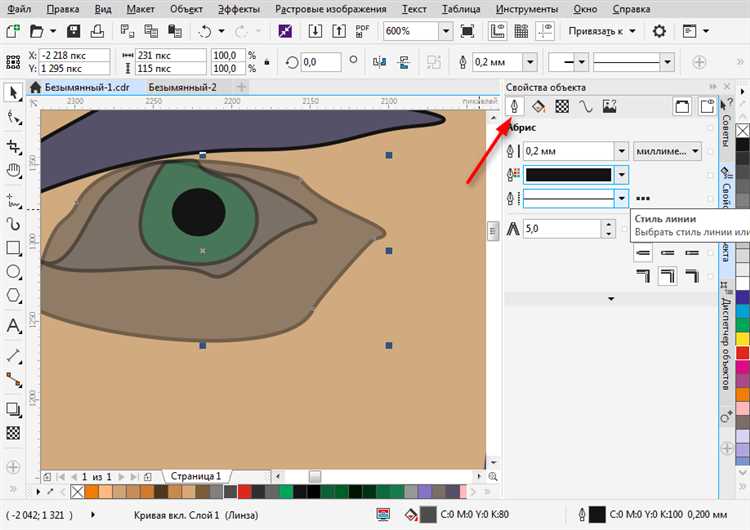
Функция «Измерительные метки» в CorelDRAW позволяет быстро добавить на объект визуальные показатели длины, высоты или угла. Чтобы применить метку, выберите инструмент «Измерительная метка» на панели инструментов, затем кликните на начальную и конечную точки измерения.
Для точного позиционирования меток рекомендуется включить привязку к узлам и направляющим, что обеспечит корректное отображение размеров без смещения. Размеры автоматически обновляются при изменении объекта, что экономит время на ручные исправления.
Параметры меток можно настроить в окне свойств: изменить тип линии, шрифт и цвет текста, а также формат отображения единиц измерения. Поддерживаются миллиметры, сантиметры, дюймы и пиксели.
Для комплексных проектов полезно создавать группы измерительных меток, чтобы визуализировать размеры нескольких элементов одновременно без дублирования.
Измерительные метки интегрируются с макросами и скриптами CorelDRAW, что позволяет автоматизировать их создание при работе с большим количеством объектов и повысить точность чертежей.
Экспорт данных измерений и создание чертежей с размерами
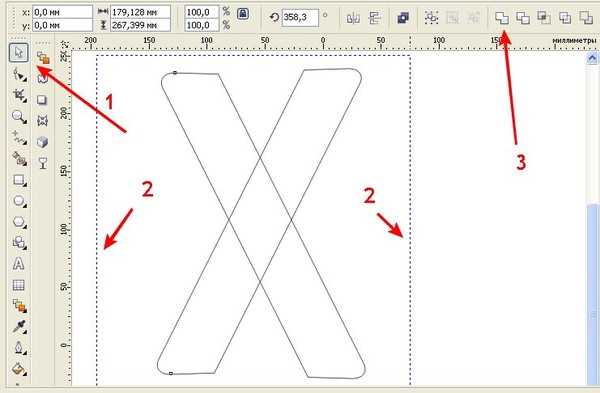
Для экспорта данных измерений в CorelDRAW используйте функцию «Экспорт». Выделите объект с нанесёнными размерами, затем перейдите в меню «Файл» → «Экспорт». В диалоговом окне выберите формат DXF, DWG или PDF – эти форматы поддерживают векторные данные и размеры.
При экспорте в DWG или DXF убедитесь, что в параметрах экспорта включена опция «Экспортировать размеры» (Export Dimensions). Это позволит сохранить привязку и точные параметры размеров, необходимые для последующей работы в CAD-программах.
Для создания чертежей с размерами в CorelDRAW рекомендуется использовать инструмент «Интеллектуальные размеры» (Smart Dimension). После нанесения размеров настройте параметры текста и стрелок через панель свойств, чтобы обеспечить читаемость и соответствие стандартам.
Чтобы сгенерировать полный чертёж, сгруппируйте объект и нанесённые размеры, после чего выполните команду «Экспорт». В итоговом файле все измерения будут сохранены и корректно отображены при открытии в других приложениях.
При необходимости внесения изменений вернитесь в CorelDRAW, отредактируйте размеры и повторно экспортируйте файл. Для точного контроля рекомендуется использовать слои: выделяйте размеры на отдельный слой, что облегчает их редактирование и экспорт.
Вопрос-ответ:
Как в CorelDRAW точно измерить длину линии или объекта?
Для измерения длины линии или объекта в CorelDRAW можно использовать инструмент «Измерение» на панели инструментов. Выберите этот инструмент, затем кликните на начальную и конечную точки линии. В строке состояния внизу окна отобразится точное значение длины. Если объект сложный, можно разбить его на сегменты и измерять их отдельно.
Можно ли измерить площадь замкнутой фигуры в CorelDRAW?
Да, площадь замкнутой фигуры можно узнать с помощью свойства объекта. Для этого выберите фигуру, откройте окно «Свойства объекта» (обычно справа) и найдите параметр площади. Если такого параметра нет, можно использовать дополнения или макросы, которые считаются дополнительными инструментами для измерения площади.
Как отобразить размеры объектов прямо на рабочем поле CorelDRAW?
Чтобы видеть размеры объектов на рабочем поле, включите отображение направляющих и сетки. Для более точного визуального контроля можно добавить размеры с помощью функции создания аннотаций или использовать вспомогательные линии с измерениями. Это помогает контролировать размеры без постоянного открытия дополнительных окон.
Что делать, если измерения в CorelDRAW отображаются не в нужных единицах?
Для изменения единиц измерения зайдите в меню «Настройки» или «Параметры документа» и выберите нужную систему (миллиметры, сантиметры, дюймы и т. д.). После этого все измерения будут отображаться в выбранных единицах, что упрощает работу с проектом и его точное оформление.
Можно ли измерить длину кривой Безье в CorelDRAW и как это сделать?
Длина кривой Безье напрямую не отображается, но её можно измерить, преобразовав кривую в отрезки. Для этого примените инструмент «Разбить на сегменты» или воспользуйтесь специальными плагинами. После этого длину каждого отрезка можно суммировать вручную или с помощью автоматизированных средств для получения общей длины кривой.
Как в CorelDRAW точно измерить длину линии или объекта?
Для измерения длины линии или объекта в CorelDRAW можно воспользоваться инструментом «Линейка» или «Измерительная линейка». Выберите нужный объект, затем активируйте инструмент измерения в панели инструментов. Наведите курсор на начало и конец линии — в строке состояния или в специальной панели отобразится точное значение длины. Если объект сложный, его можно разбить на отдельные сегменты и измерять каждый по отдельности.
Какие настройки нужно изменить, чтобы измерения в CorelDRAW отображались в миллиметрах, а не в дюймах?
Чтобы изменить единицы измерения на миллиметры, откройте меню «Инструменты» → «Параметры». В разделе «Документ» выберите «Единицы» и установите в списке «Миллиметры» вместо дюймов. Это изменит отображение размеров и координат для текущего документа. Если хотите, чтобы миллиметры были стандартом для всех новых проектов, можно задать эту настройку в шаблоне или глобальных параметрах программы.






